四、玩转 Edge ——那些特别好用的特色功能介绍
网页截图
网页截图功能给了我不小惊喜 。
在 Edge 选中图片后 , 打开 右键菜单中的「网页捕获」能够帮助用户获取整个网页的截图或截取页面中的任意部分 。
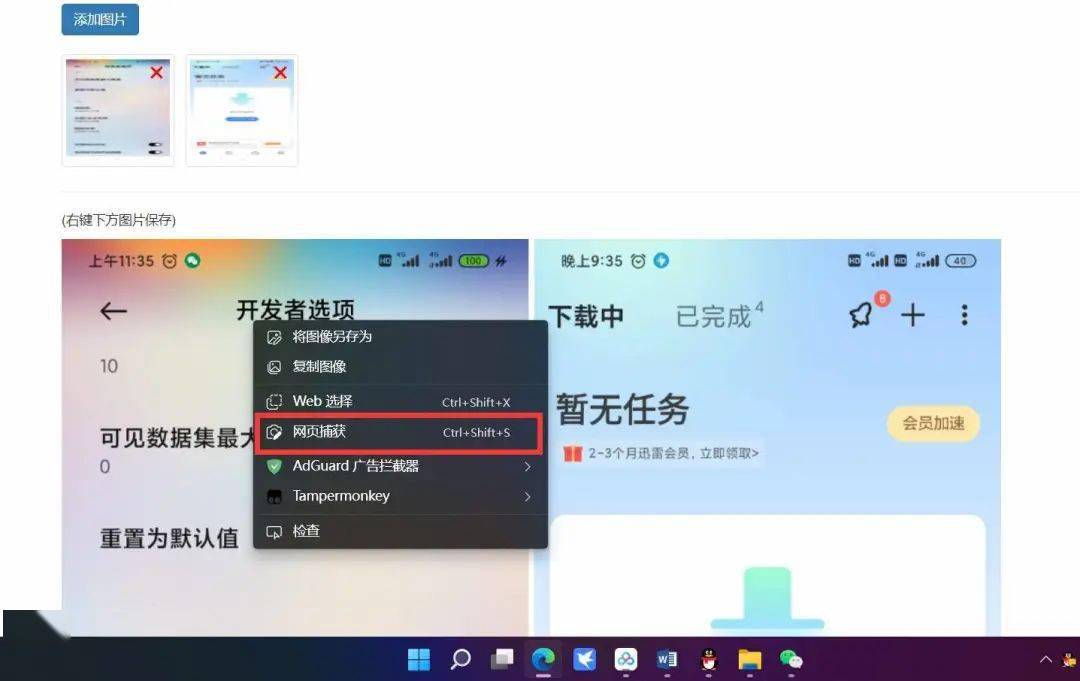
文章图片
鼠标下拉浏览器还能自动滚动截取长图 。

文章图片
沉浸式阅读模式
沉浸式阅读模式是 Edge 早期就开始推广的特色功能 , 开启以后用户能享受一个经智能优化后去除导航按钮、去除广告的干净阅读页面 。
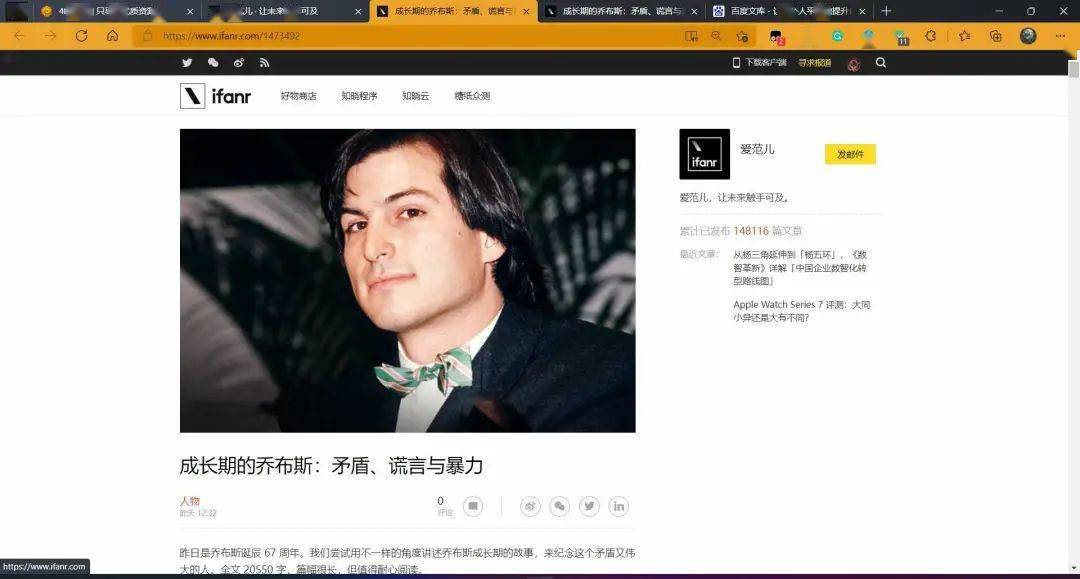
文章图片
▲
普通页面
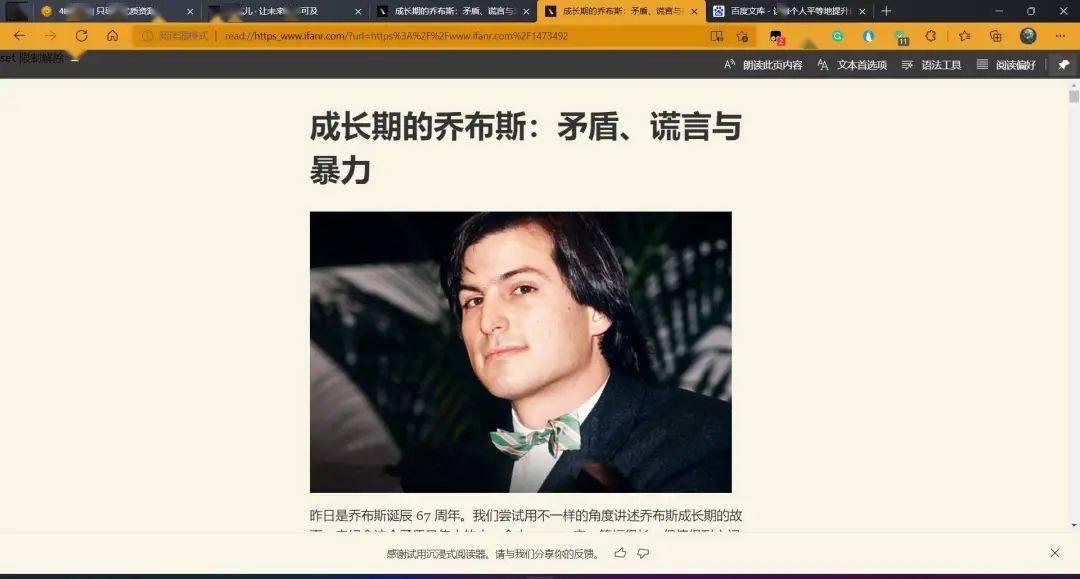
文章图片
▲
沉浸式阅读模式页面
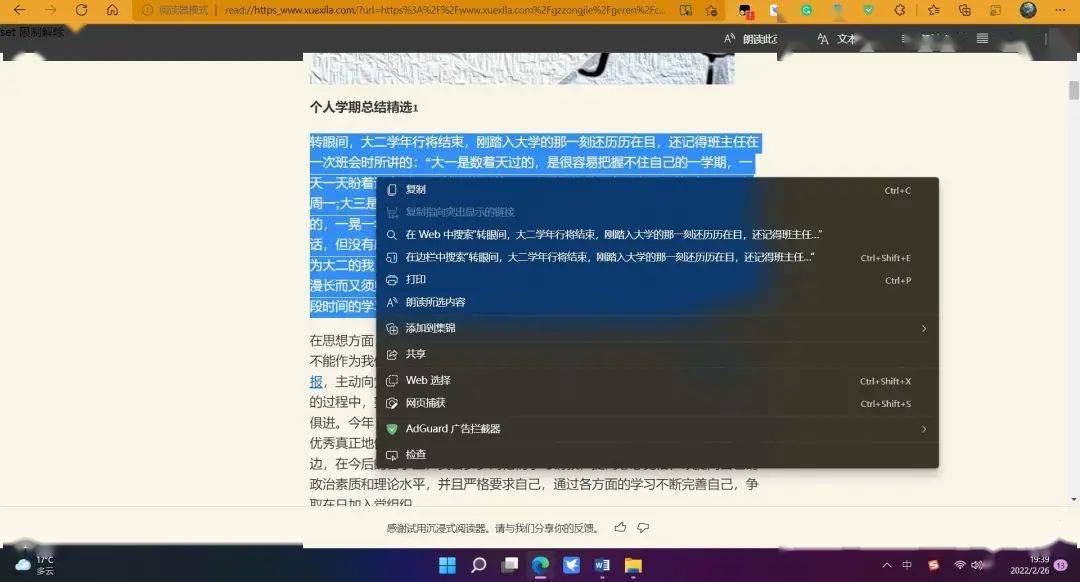
文章图片
▲
进入阅读模式可以解除网站的复制限制
旧版本的 Edge 进入阅读模式十分简单 , 当打开某网站时地址栏旁往往会出现一个像翻开的书一样的图标 , 点开后就能进入沉浸式阅读模式 。
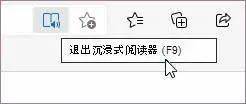
文章图片
然而在新版的浏览器(测试版本:98.0.1108.62)中 , 这个书本图标很多时候在浏览网站并不会出现 , 此时在网页地址前输入:「read:」就能代替点击 。
阅读模式功能丰富:阅读器右上方的「文本首选项」能让我们调整阅读器的背景色、文字大小、字体 , 阅读英文文献时可以借助「语法工具」对单词的词性进行标注 。
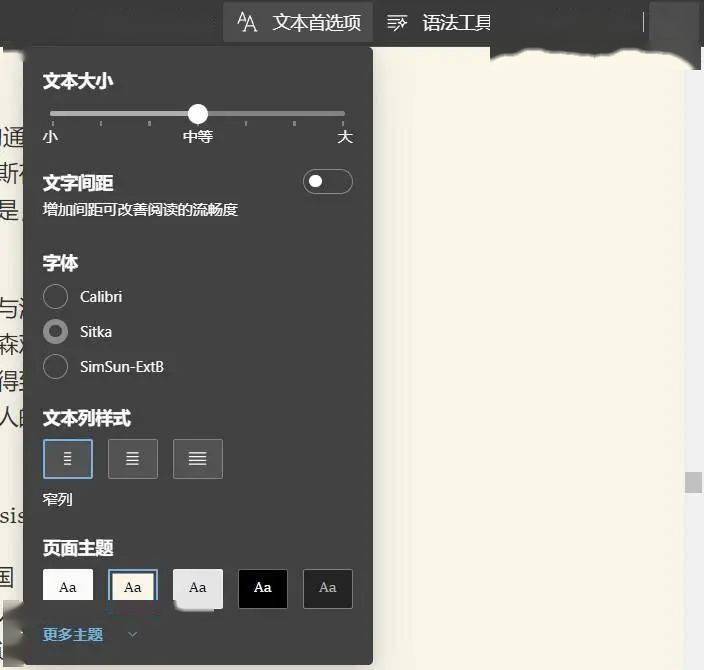
文章图片
「阅读偏好」里的「行聚焦」能让读者随着鼠标的滚动将视线聚焦到文章的某一行中去 , 某些容易分心的人可借此提高专注度 。
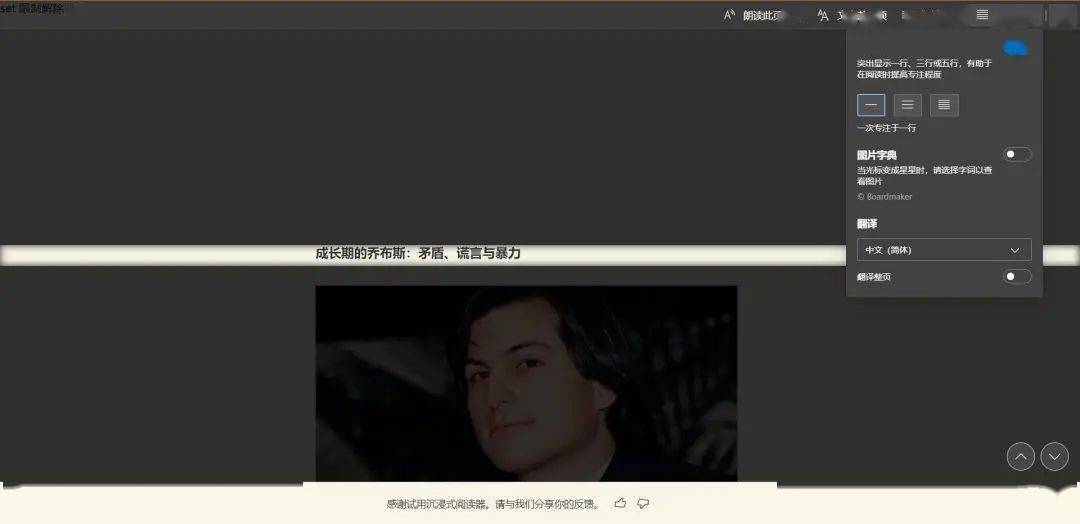
文章图片
当想闭目养神时 , 也可以点击「朗读此页内容」, 让 Edge 用多种音色和语速为我们朗读文章 。
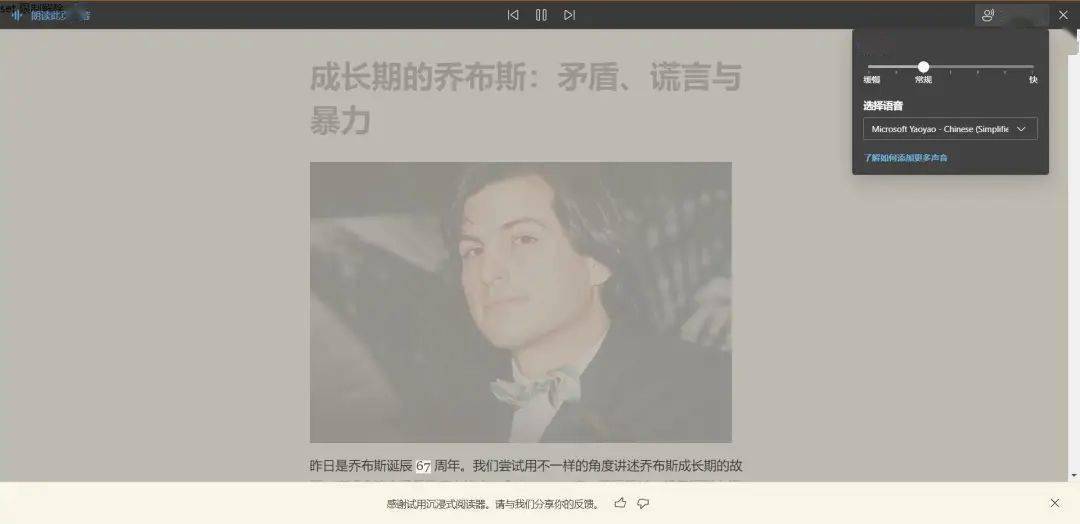
文章图片
PDF 阅读
在使用了 Edge 以后我再也不需要另外安装一个 PDF 阅读软件了 , 因为浏览器本身内置的 PDF 阅读器基本可以满足大多数日常阅读需求 , 而且面板比很多阅读器都更加简洁、实用 。
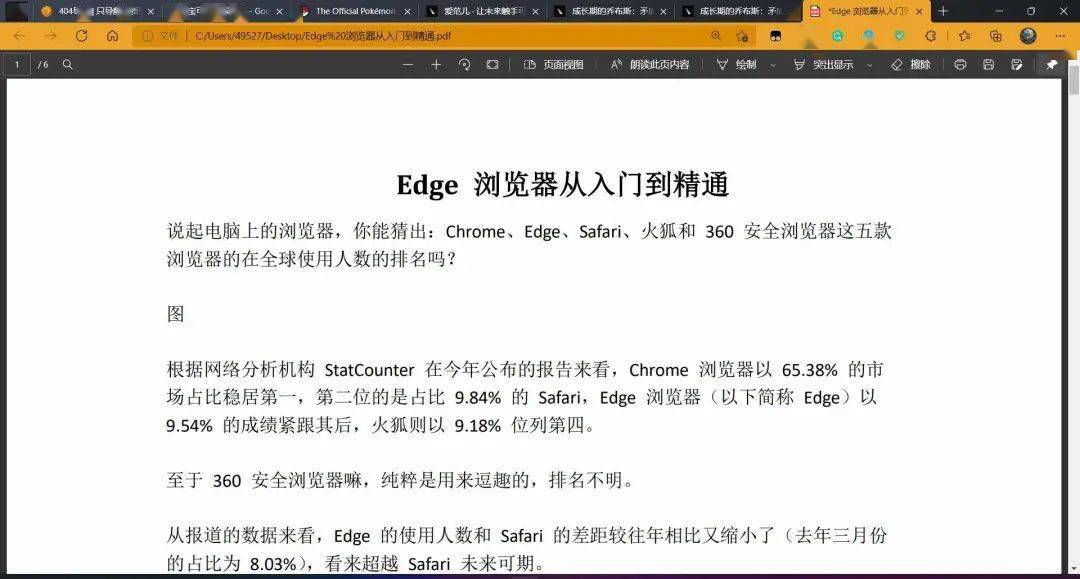
文章图片
在平时阅读 PDF 文本时人们最常用的功能其实归结起来就是三个:查找关键词、划线或高亮、添加评论 , 而这三个功能 Edge 的 PDF 阅读器都已经完全配备 。
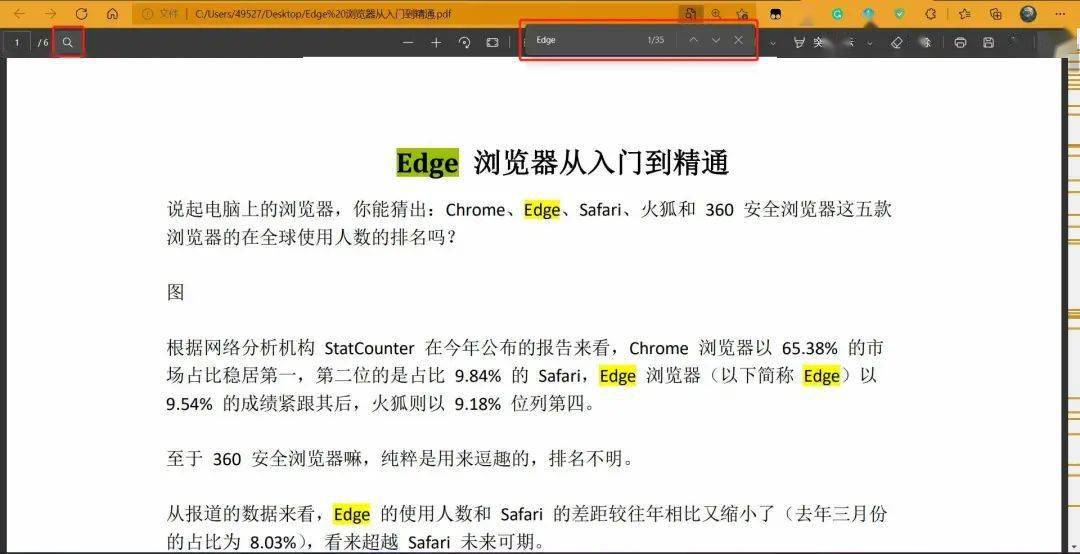
文章图片
▲
点击左上角的放大镜启动关键词搜索
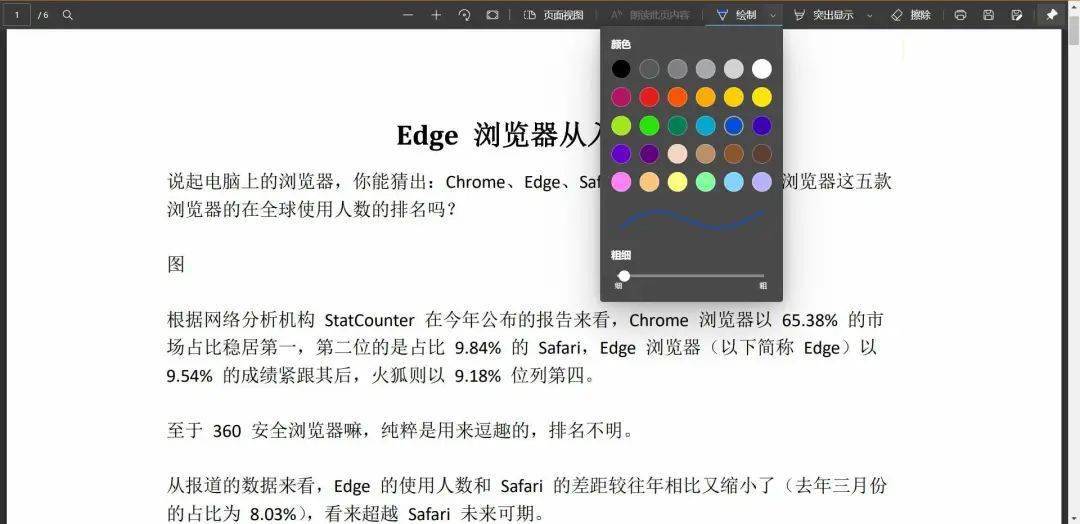
文章图片
▲
使用「绘制」或「突出显示」进行划线
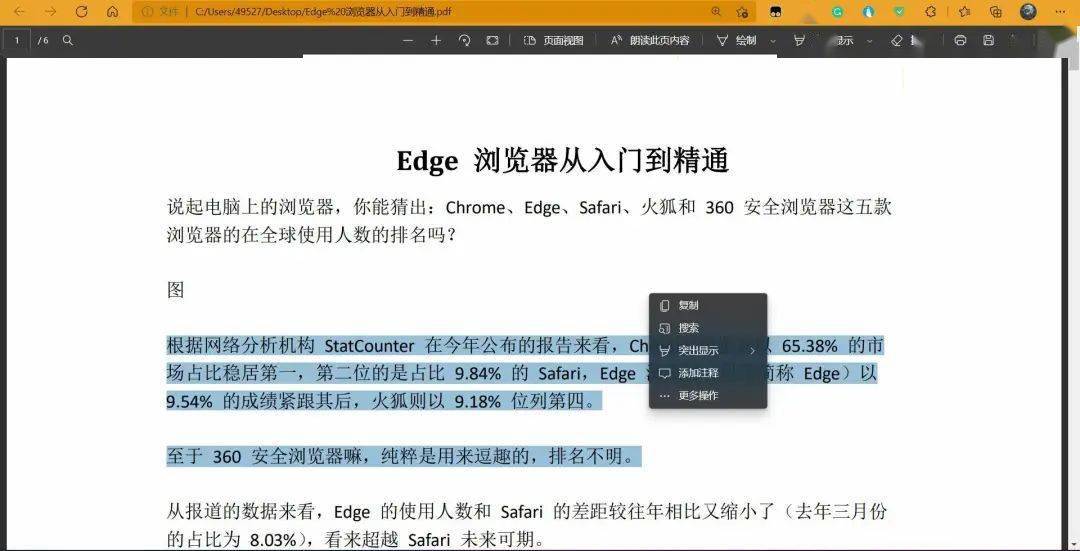
文章图片
▲
选中句子后右键菜单「添加注释」
特别声明:本站内容均来自网友提供或互联网,仅供参考,请勿用于商业和其他非法用途。如果侵犯了您的权益请与我们联系,我们将在24小时内删除。
